Jak opravit chybu ztráty jazykového panelu v systému Windows 10
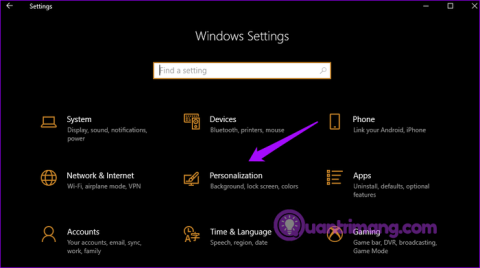
Zmizí panel jazyků ve Windows 10? Postupujte podle níže uvedených řešení.
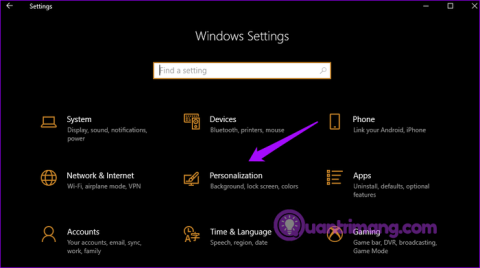
Při aktivaci více jazykových balíčků systém Windows zobrazí panel jazyků na hlavním panelu , aby bylo možné snadno přepínat klávesnice. Někteří uživatelé hlásili, že jazyková lišta zmizela na počítačích s Windows 10. Proto vám tento článek ukáže, jak opravit chybu ztráty jazykové lišty ve Windows 10.
Pokyny k vyřešení problému s chybějícími jazykovými lištami
Stisknutím Win+ Iotevřete Nastavení a klikněte na Přizpůsobení .
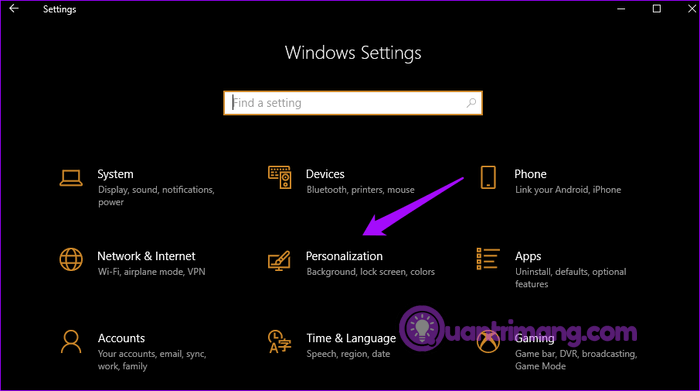
Klikněte na Hlavní panel v levém podokně okna a vyberte Zapnout nebo vypnout systémové ikony v Oznámení vpravo.
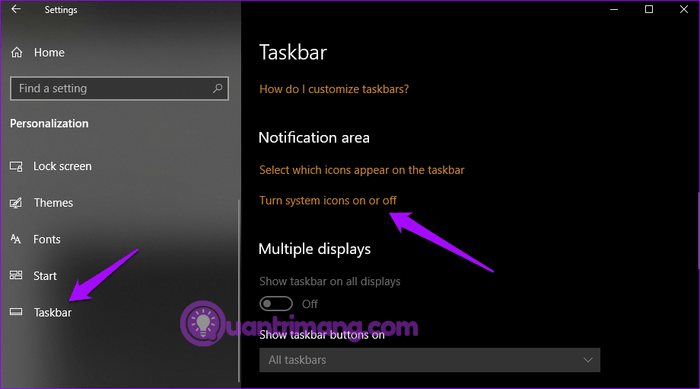
Povolte možnost Indikátor vstupu .
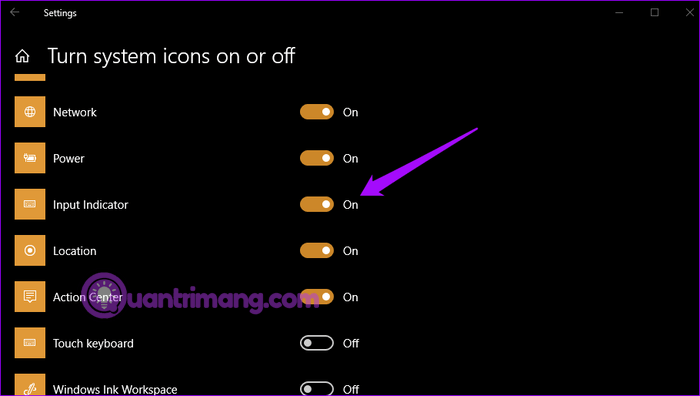
Nyní můžete přepínat jazyky z hlavního panelu.
Uživatelé mají lištu jazyků rádi, protože ji lze přesunout a umístit kamkoli na plochu. Chcete-li aktivovat jazykovou lištu , stisknutím Win+ Iotevřete Nastavení a klikněte na Zařízení .
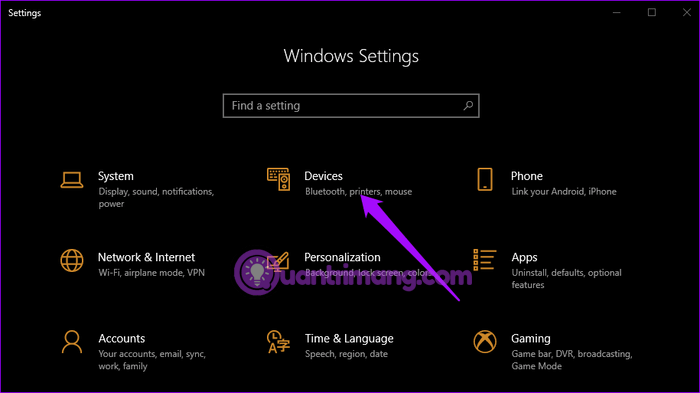
V levém podokně vyberte Psaní a posuňte se dolů a najděte Pokročilá nastavení klávesnice v části Další nastavení klávesnice vpravo.
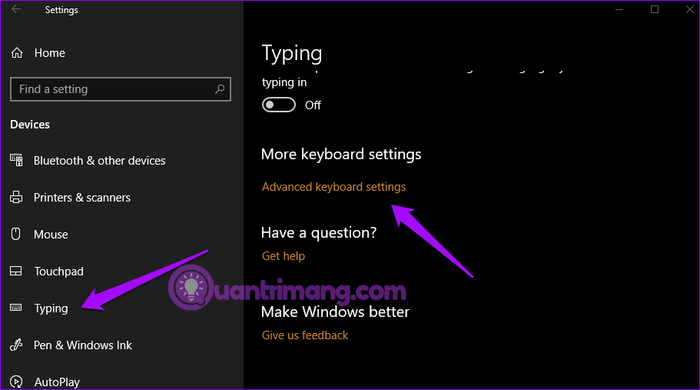
Znovu přejděte dolů a vyberte možnost Použít jazykovou lištu plochy, když je k dispozici .
Zde uvidíte první ikonu pro panel jazyků a druhou ikonu pro indikátor vstupu na hlavním panelu.
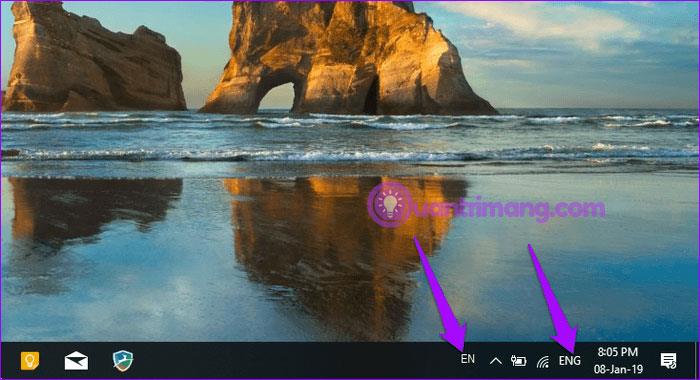
Chcete-li panel jazyků odepnout a volně ho přesouvat na plochu, klikněte na panel jazyků a vyberte možnost Zobrazit panel jazyků .
Nyní jej můžete přesunout a připnout na okno, abyste jej mohli kdykoli použít.
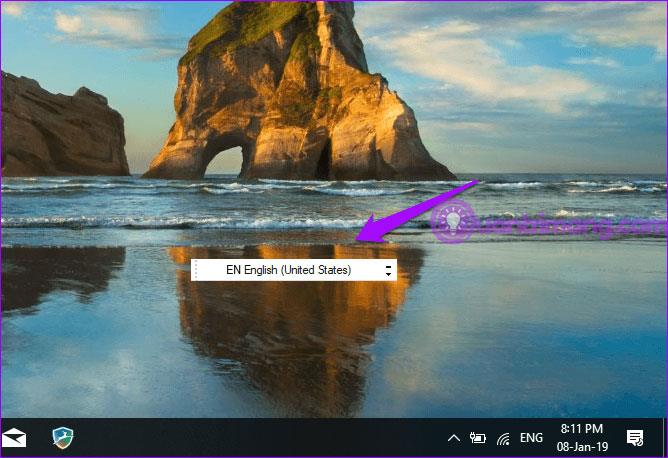
Pokud jste postupovali přesně tak, jak je uvedeno výše, a stále nevidíte panel jazyků na hlavním panelu, vyzkoušejte jednu z níže uvedených oprav.
Chybějící panel jazyků může být způsoben tím, že je skrytý. Stisknutím Win+ Ina klávesnici otevřete Nastavení a klikněte na Zařízení . V levém podokně vyberte Psaní , přejděte dolů a klikněte na Rozšířená nastavení klávesnice v části Další nastavení klávesnice . V dolní části uvidíte možnost Možnosti lišty jazyků , klikněte na ni.
Z vyskakovacího okna vyberte možnost Ukotvený na hlavním panelu nebo Plovoucí na ploše .
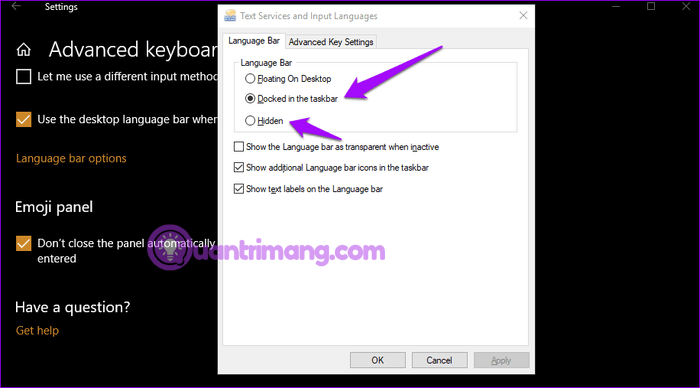
Klikněte na tlačítko Použít a na hlavním panelu se zobrazí panel jazyků.
Provedení změn v registru Windows může vyřešit problém chybějících jazykových pruhů na hlavním panelu. Stisknutím Win+ Rotevřete Spustit a zadejte regedit a poté stiskněte Enter .
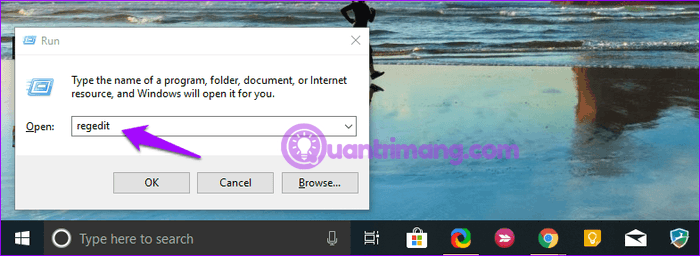
Přejděte do následujícího umístění:
HKEY_LOCAL_MACHINE\SOFTWARE\Microsoft\Windows\CurrentVersion\RunKlikněte pravým tlačítkem na prázdné místo v pravém podokně a vyberte Nový > Řetězcová hodnota .
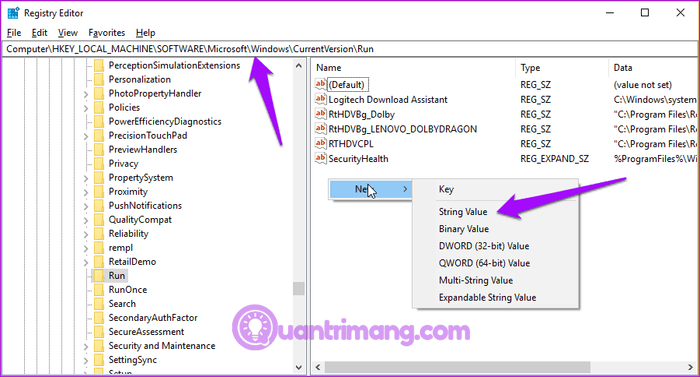
Výše uvedená operace vytvoří nový soubor s názvem Nová hodnota #1 nebo jakkoli chcete. Klikněte pravým tlačítkem na tento nový soubor a vyberte Upravit .
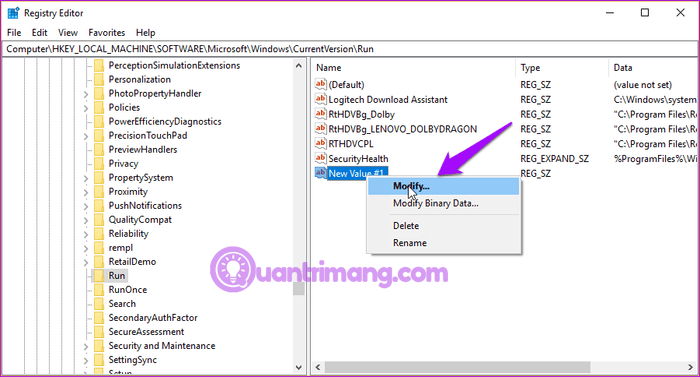
Do pole Údaj hodnoty zadejte hodnotu "ctfmon"="CTFMON.EXE" .
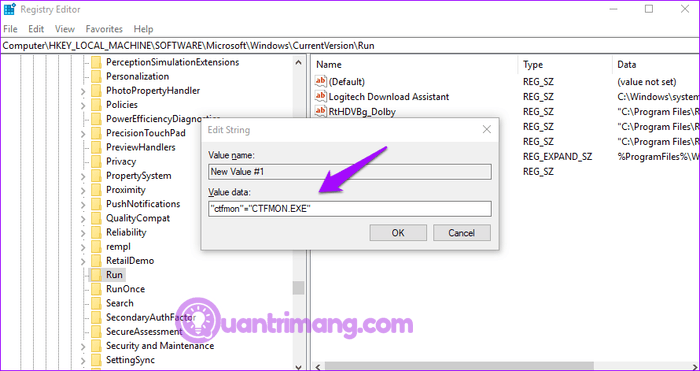
Klikněte na OK a restartujte systém, abyste zkontrolovali, zda se na hlavním panelu zobrazuje panel jazyků
Tento nástroj prohledá váš systém Windows, zda neobsahuje poškozené soubory, a obnoví je. Aby panel jazyků správně fungoval, jsou potřeba soubory Windows Resource Protection nebo WRP. Pokud jsou tyto soubory poškozené nebo chybí, povede to k chybě ztráty jazykového pruhu.
Otevřete příkazový řádek jako správce .
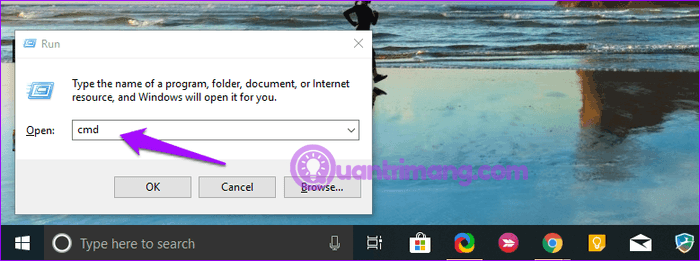
Zadejte následující příkaz a stiskněte klávesu Enter .
sfc /scannow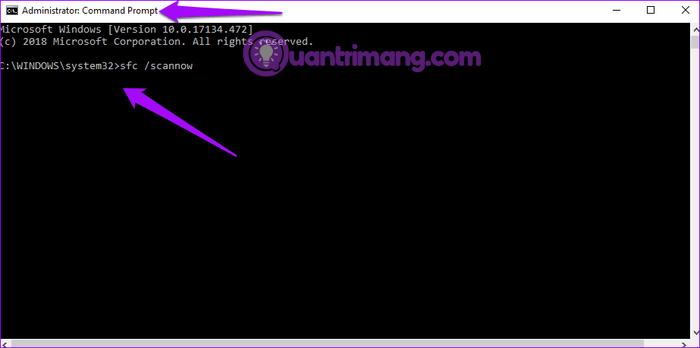
Poznámka: Během skenování sfc nepoužívejte systém .
Dokončení tohoto procesu může chvíli trvat. Po dokončení ukončete příkazový řádek a zkontrolujte, zda se objevil panel jazyků.
Někteří uživatelé hlásí, že přidání nebo odebrání jazyků problém vyřeší. Chcete-li to provést, otevřete Nastavení a klikněte na Čas a jazyk .
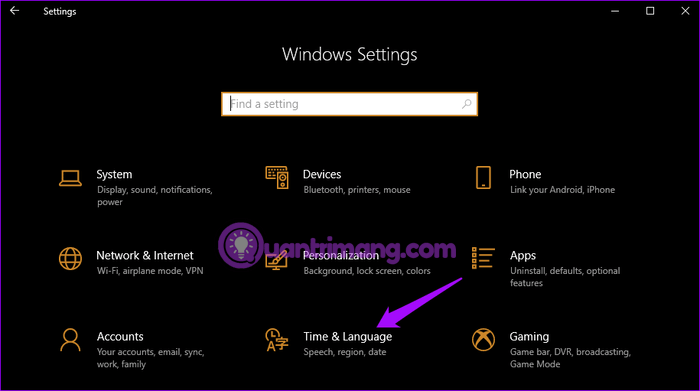
V části Oblast a jazyk můžete jazykový balíček odebrat kliknutím na jeho název a výběrem možnosti Odebrat .
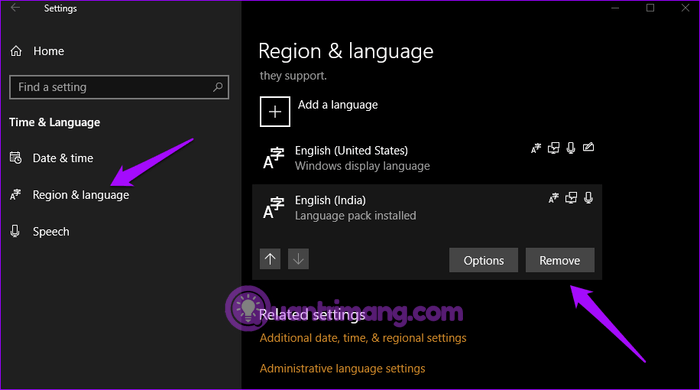
Chcete-li přidat jazykový balíček, klikněte na Přidat jazyk v horní části obrazovky, vyhledejte jazyk a klikněte na Další .
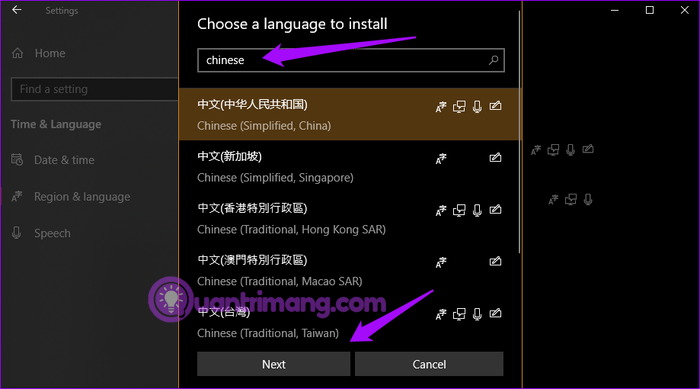
Na další obrazovce můžete vybrat možnosti daného jazyka. Pro instalaci klikněte na Instalovat.
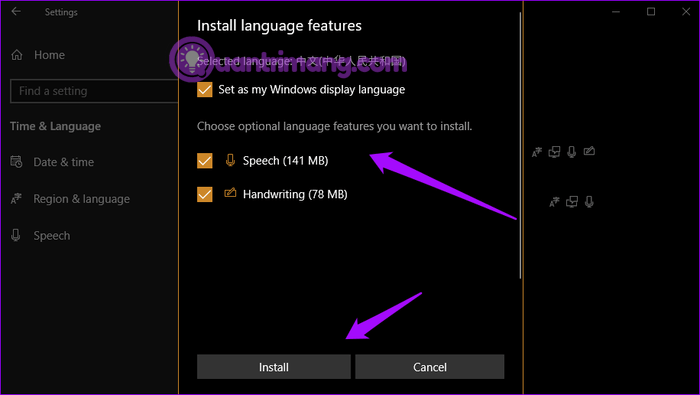
Otevřete Nastavení a vyberte Aktualizace a zabezpečení .
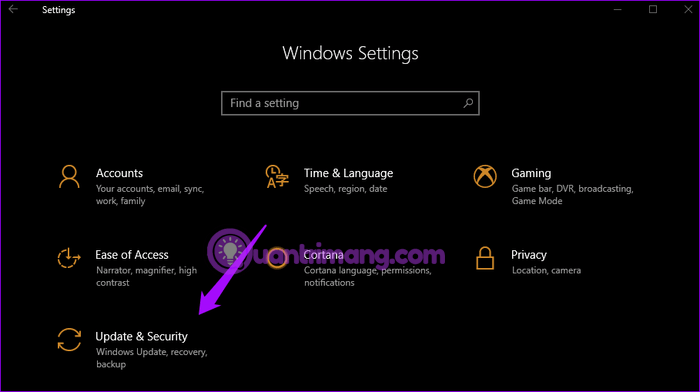
Kliknutím na Vyhledat aktualizace zjistíte, zda jsou k dispozici aktualizace. Windows nainstaluje aktualizace automaticky, ale automatická funkce může být ve vašem systému vypnutá.
Přeji vám úspěch!
Kiosk Mode ve Windows 10 je režim pro použití pouze 1 aplikace nebo přístupu pouze k 1 webu s uživateli typu host.
Tato příručka vám ukáže, jak změnit nebo obnovit výchozí umístění složky Camera Roll ve Windows 10.
Úprava souboru hosts může způsobit, že nebudete moci přistupovat k Internetu, pokud soubor není správně upraven. Následující článek vás provede úpravou souboru hosts ve Windows 10.
Snížení velikosti a kapacity fotografií vám usnadní jejich sdílení nebo posílání komukoli. Zejména v systému Windows 10 můžete hromadně měnit velikost fotografií pomocí několika jednoduchých kroků.
Pokud nepotřebujete zobrazovat nedávno navštívené položky a místa z důvodu bezpečnosti nebo ochrany soukromí, můžete to snadno vypnout.
Microsoft právě vydal aktualizaci Windows 10 Anniversary Update s mnoha vylepšeními a novými funkcemi. V této nové aktualizaci uvidíte spoustu změn. Od podpory stylusu Windows Ink po podporu rozšíření prohlížeče Microsoft Edge byly výrazně vylepšeny také nabídky Start a Cortana.
Jedno místo pro ovládání mnoha operací přímo na systémové liště.
V systému Windows 10 si můžete stáhnout a nainstalovat šablony zásad skupiny pro správu nastavení Microsoft Edge a tato příručka vám ukáže postup.
Tmavý režim je rozhraní s tmavým pozadím ve Windows 10, které pomáhá počítači šetřit energii baterie a snižuje dopad na oči uživatele.
Hlavní panel má omezený prostor, a pokud pravidelně pracujete s více aplikacemi, může vám rychle dojít místo na připnutí dalších oblíbených aplikací.









